CAD中创建块与编辑块的方法
在平时的绘图过程中,绘制反复出现的图形经常会拉低绘图效率,增加我们的工作负担。那么,面对这样的情况,我们应该怎么办呢?其实,我们可以将重复出现的图形创建成图块,把它们设为一个整体,保存起来,需要使用它们的时候就可以直接将它们插入到绘图区内,这样就可以有效提高我们的工作效率,缩短因重复绘制所花费的时间。下面就让小编带大家一起学习一下块的创建和编辑吧。
1. 打开中望CAD软件,绘制出所需图形;
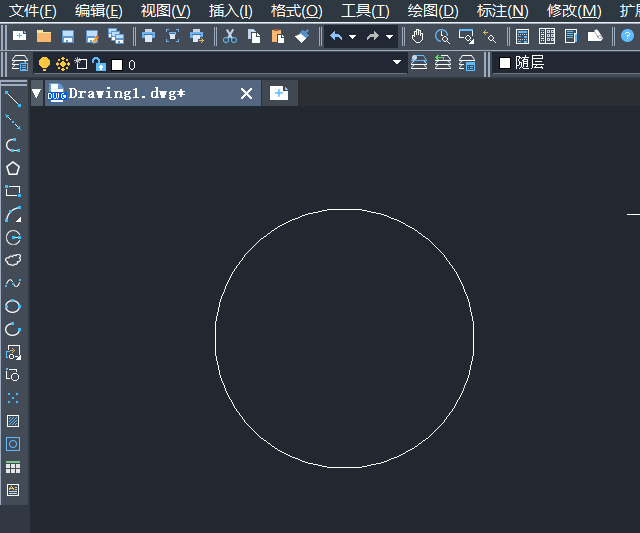
2. 在上方工具栏点击【绘图】-【块】-【创建】;
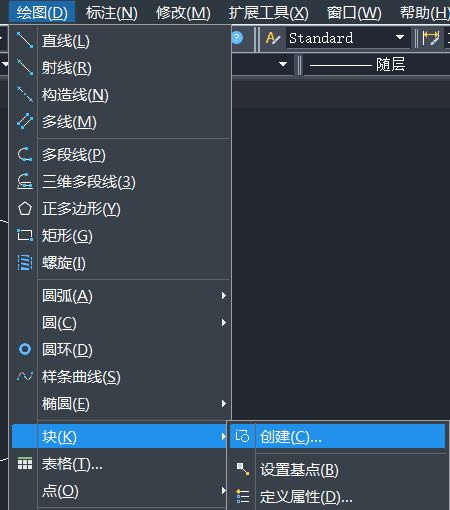
3. 在弹出的【块定义】对话框中修改名称,点击选择对象;
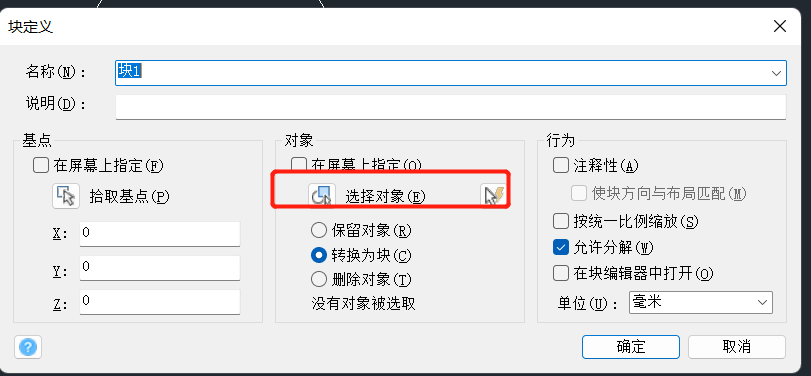
4. 跳转出【快速选择】对话框,点击【确定】,块就创建好了;
5. 当需要编辑块的时候,在上方工具栏选择【拓展工具】-【图块工具】-【定义属性】,可以更改块的颜色、线宽等
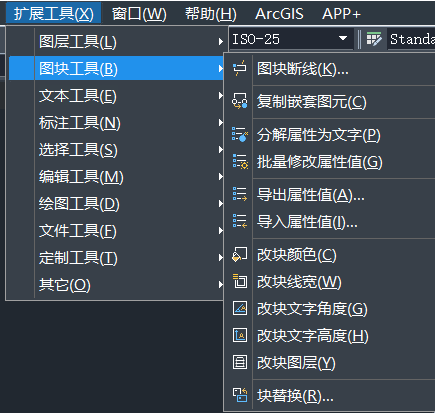
6. 点击【改块颜色】,单击选择块对象后,即可更改块的颜色属性。
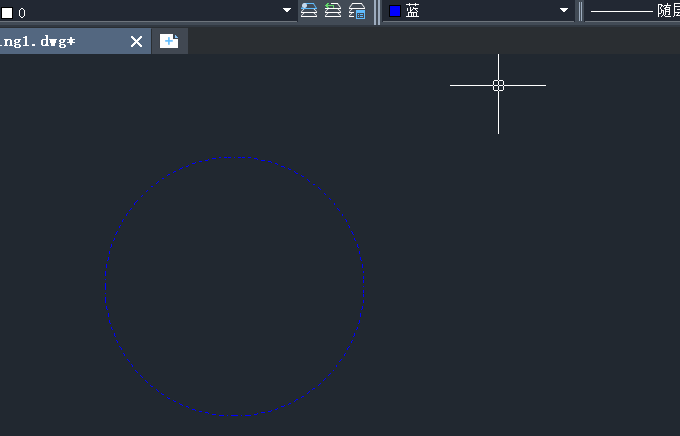
更多编辑块属性的操作就不一一演示了,大家可以在日常使用中慢慢摸索。今天的教程就到这里啦,感谢大家的观看。
推荐阅读:CAD下载
推荐阅读:CAD
·定档6.27!中望2024年度产品发布会将在广州举行,诚邀预约观看直播2024-06-17
·中望软件“出海”20年:代表中国工软征战世界2024-04-30
·2024中望教育渠道合作伙伴大会成功举办,开启工软人才培养新征程2024-03-29
·中望将亮相2024汉诺威工业博览会,让世界看见中国工业2024-03-21
·中望携手鸿蒙生态,共创国产工业软件生态新格局2024-03-21
·中国厂商第一!IDC权威发布:中望软件领跑国产CAD软件市场2024-03-20
·荣耀封顶!中望软件总部大厦即将载梦启航2024-02-02
·加码安全:中望信创引领自然资源行业技术创新与方案升级2024-01-03
·玩趣3D:如何应用中望3D,快速设计基站天线传动螺杆?2022-02-10
·趣玩3D:使用中望3D设计车顶帐篷,为户外休闲增添新装备2021-11-25
·现代与历史的碰撞:阿根廷学生应用中望3D,技术重现达·芬奇“飞碟”坦克原型2021-09-26
·我的珠宝人生:西班牙设计师用中望3D设计华美珠宝2021-09-26
·9个小妙招,切换至中望CAD竟可以如此顺畅快速 2021-09-06
·原来插头是这样设计的,看完你学会了吗?2021-09-06
·玩趣3D:如何使用中望3D设计光学反光碗2021-09-01
·玩趣3D:如何巧用中望3D 2022新功能,设计专属相机?2021-08-10
·CAD中不同的图形选择途径(上)2017-08-01
·轴测图的绘制与标注2017-02-08
·CAD快速绘图技巧2020-04-07
·CAD在绘图的时候卡顿怎么办2023-09-15
·如何解决CAD中两条直线无法闭合的问题2019-09-02
·CAD格式刷无法匹配文字的字体和颜色怎么办2021-04-07
·CAD如何利用EXCEL输入坐标画曲线2016-03-28
·在sketchup中CAD文件怎么导入 2022-02-24














